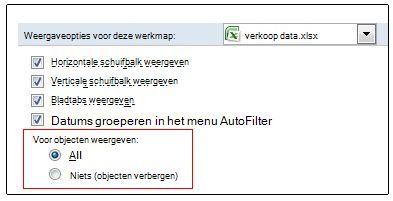In het volgende bericht kunt u ook geen kolommen of rijen in een werkblad invoegen of verbergen.
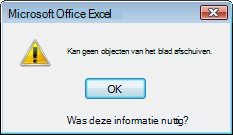
Als dit bericht wordt weergegeven, raadpleegt u de volgende tabel voor mogelijke oplossingen.
|
Probleem |
Wat er gebeurt en wat u hieraan moet doen |
|
U kunt geen rijen of kolommen invoegen |
Het bericht ' kan objecten niet afschuiven ' wordt weergegeven wanneer u probeert om rijen of kolommen in te voegen in een werkblad en de optie geen (objecten verbergen) is geselecteerd onder de optie voor objecten weergeven in Excel-opties. Dit is een bekende fout in sommige versies van Excel. Hoewel deze optie niet standaard is geselecteerd, kunt u deze per ongeluk instellen door op een bepaalde sneltoets te drukken (CTRL + 6). Als u de fout wilt omzeilen, moet u de instelling wijzigen van Nothing (objecten verbergen) in all. Dit doet u het snelst door op CTRL + 6 te drukken. U kunt ook de instelling in opties in Excel wijzigen. Dit doet u als volgt:
Het kan zijn dat u een intentie HID-object in uw werkmap hebt. Als uw werkmap bijvoorbeeld veel objecten bevat, kunt u met de knop voor het verbergen van deze objecten voorkomen dat de werkmap meer reageert. Als dat het geval is, kunt u de sneltoets (CTRL + 6) gebruiken om te schakelen tussen het verbergen en weergeven van objecten. |
|
U kunt geen kolommen invoegen of verbergen |
Als het bericht ' kan objecten niet afronden uit werkblad ' (of een bericht met een gelijke tekst) worden weergegeven na het toepassen van de vorige oplossing, is dit mogelijk omdat er objecten zoals opmerkingen, afbeeldingen of grafieken in cellen naar het einde van het werkbladraster liggen. De hoeveelheid kolommen die u kunt verbergen of invoegen is beperkt tot de hoeveelheid kolommen tussen de rechterrand van het object en de laatste kolom in het werkblad (column xfd). Als het aantal kolommen dat u wilt verbergen of ergens anders op het werkblad wilt invoegen groter is dan het aantal, wordt het object naar het werkblad verplaatst en wordt het bericht weergegeven. In het algemeen kunt u dit probleem oplossen door het object dat het conflict veroorzaakt te vinden en het te verwijderen of verder te verplaatsen van het einde van het werkblad. Hier volgen enkele tips voor het zoeken van objecten:
Opmerking: Dit probleem treedt meestal op wanneer u kolommen invoegt of verbergt. Het probleem kan zich voordoen bij rijen, alhoewel dit niet gebruikelijk is vanwege de grote limiet van de rij in Excel 2007, waardoor de kans kleiner is dat u objecten helemaal in het werkblad hebt geplaatst. Voor meer informatie en extra tips voor het oplossen van problemen, raadpleegt u foutbericht wanneer u probeert kolommen te verbergen in Excel: ' kan objecten niet afschuiven '. |
Meer hulp nodig?
U kunt altijd uw vraag stellen aan een expert in de Excel Tech Community of ondersteuning vragen in de Communities.